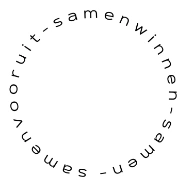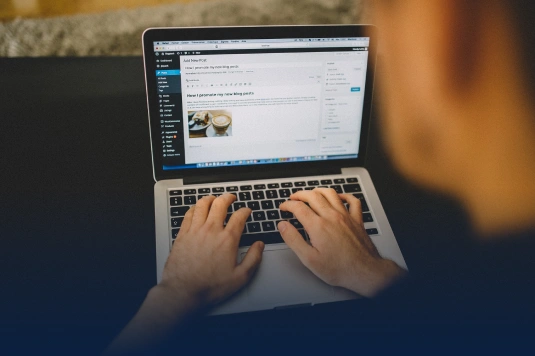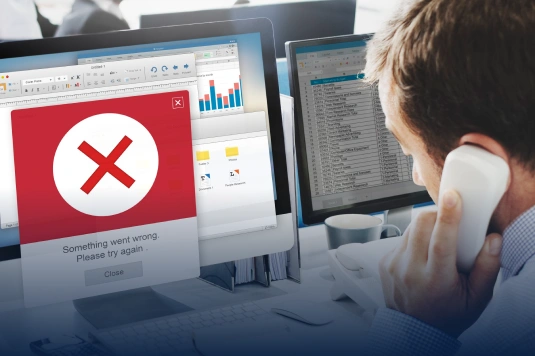WordPress installeren kan iedereen met de juiste instructie, maar u vraagt zich misschien af ‘hoe verwijder ik WordPress van mijn domein?’. Om deze vraag goed te beantwoorden, geeft onze expert van SAM Design eerst informatie geven over welke dingen van WordPress allemaal op je server of hostingpakket staan. Onderstaande informatie is van toepassing op WordPress.org-websites en niet op websites die zijn gemaakt op WordPress.com. LET OP: Door onderstaande stappen te volgen, verwijdert u echt alles wat WordPress op uw site heeft gezet. Uw WordPress website verdwijnt dus volledig van uw server, inclusief alle teksten, pagina’s en afbeeldingen. Wilt u hier een kopie van bewaren? Maak dan eerst een back-up aan.
WordPress op uw server
Door WordPress worden er meerdere zaken op uw server gezet. Het grootste gedeelte hiervan zijn bestanden. Daarnaast wordt er ook nog een groot deel van informatie opgeslagen in de aangemaakte MySQL-database. Wilt u WordPress echt volledig verwijderen van uw server of hosting, dan moet dit echt allemaal verwijderd worden.
MySQL-database
In de MySQL-database die u heeft aangegeven bij het installeren van WordPress, worden alle teksten van uw website en een grote hoeveelheid instellingen bewaard. Ook de instellingen van thema’s en plugins worden door WordPress opgeslagen in de MySQL-database. Als u dit wilt bewaren dient u eerst een back-up te maken en te downloaden voordat u het verwijdert.
Bestanden van WordPress
Bij elke WordPress-installatie worden een reeks bestanden op de server gezet. Dit zijn de zogeheten ‘WordPress core’-bestanden van de versie van WordPress die u gebruikt. Deze bestanden zijn hetzelfde als de bestanden die u downloadt van de website van WordPress. Het is dan ook niet erg als u de bestanden kwijtraakt, u kunt deze bestanden eenvoudig opnieuw downloaden. Er zijn ook bestanden van thema’s, plug-ins en afbeeldingen en/of andere bestanden die u zelf heeft geüpload. U kunt zelf bepalen of u deze wilt verwijderen. Als u ze wel wil verwijderen van uw hostingpakket maar niet geheel wil kwijtraken, maak dan ook nu weer een back-up aan of download de bestanden via ftp-software.
De bestanden vinden
Alle verschillende bestanden, vindt u ook op verschillende locaties. Zo vindt u afbeeldingen onder /wp-content/uploads/, vindt u plug-ins onder /wp-content/plugins/ en thema’s vindt u onder /wp-content/themes/. Bij de meeste WordPress websites vindt u in de uploads map een verdeling op basis van jaar en maand waarin het bestand geüpload is. Bedenk goed dat wanneer u iets verwijderd, de bestanden niet terug te halen zijn.
Database verwijderen
Nu u weet waar alle bestanden van WordPress worden bewaart, kunt u de bestanden gaan verwijderen die u niet meer nodig heeft. De database bevat alle instellingen, berichten en pagina’s van uw WordPress website. Wanneer u iets verwijdert, bent u het dus ook echt kwijt. Om de database te verwijderen dient u naar het controlepaneel van uw webhosting partij te gaan. Hier kunt u vervolgens naar MySQL Management gaan. Hier krijgt u een overzicht van alle databases. Selecteer de database van uw WordPress website en kies onderin voor ‘Delete’.
Bestanden definitief verwijderen
Nu u de database verwijderd heeft, zal de website niet meer online staan. Maar de bestanden staan nog wel op uw server. Om deze bestanden te verwijderen moet u inloggen via ftp-software. Via deze software dient u naar de ‘root’ van uw website te gaan. Deze vindt u doorgaans in mappen met de naam httpdocs of public_html. Wanneer u alleen WordPress heeft geïnstalleerd, dan kunt u alles in deze map selecteren en verwijderen door op ‘Delete’ te klikken. Heeft u subdomeinen die u niet wilt verwijderen, zorg dan dat deze mappen niet zijn geselecteerd.